Jak wyczyścić historię paska wyszukiwania
Co wiedzieć
- W większości przeglądarek usuń pojedynczy element, wpisując go w pasku adresu i usuwając go z wyświetlanych wyników.
- Alternatywnie wyczyszczenie historii przeglądarki powoduje również wyczyszczenie całej historii paska wyszukiwania.
W tym artykule wyjaśniono, jak wyczyścić historię paska wyszukiwania w Chrome, Mozilla Firefox, Microsoft Edge, Internet Explorer, Opera, oraz Safari.

Wyczyść historię paska wyszukiwania w Firefoksie
Flagowa przeglądarka Mozilli ma szybkie metody usuwania historii paska wyszukiwania. Usuń witryny indywidualnie dla każdego przypadku z paska wyszukiwania lub usuń jednocześnie całą historię wyszukiwania. Usuń swoją historię wyszukiwania z Firefoksa na komputerze lub aplikacji mobilnej Firefox.
Usuń witryny indywidualnie na pulpicie
Użyj tej metody, aby pojedynczo usuwać adresy URL z historii wyszukiwania.
-
Otwórz okno Firefoksa i wpisz w pasku adresu.
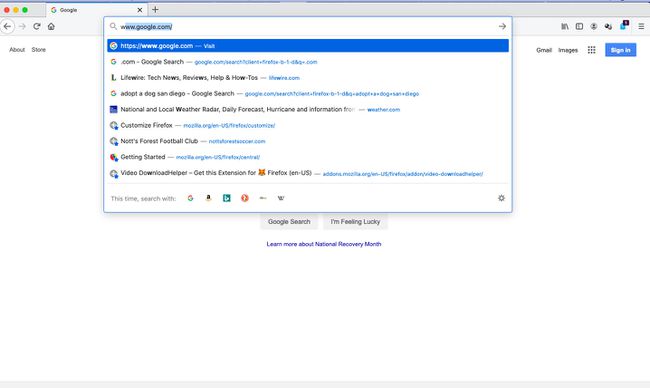
-
Użyj strzałek w dół i w górę na klawiaturze, aby przejść do adresu URL, który chcesz usunąć.
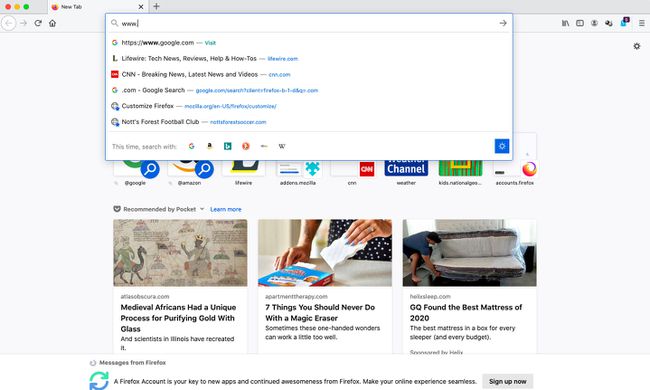
-
Po podświetleniu adresu URL naciśnij
Zmiana+Kasować. Adres URL zniknie z historii paska wyszukiwania.
Usuń całą historię wyszukiwania w Firefoksie na pulpicie
Użyj tej metody, aby wyczyścić historię wyszukiwania.
-
Otwórz okno Firefoksa i wybierz Biblioteka (wygląda jak cztery książki na półce) z górnego paska menu.

-
Wybierz Historia.

-
Wybierz Wyczyść historię.

-
Wybierz Zakres czasu do wyczyszczenia rozwijanego menu i wybierz Wszystko.

Wybierz Historia formularzy i wyszukiwania pole wyboru. Odznacz wszystko, czego nie chcesz wyczyścić.
Wybierz ok. Wyczyściłeś historię wyszukiwania.
Usuń historię wyszukiwania w aplikacji mobilnej Firefox
Żadna funkcja nie usuwa adresu URL z paska wyszukiwania aplikacji mobilnej Firefox, ale łatwo jest usunąć historię wyszukiwania w ustawieniach Firefoksa.
Uzyskiwać Menu w prawym dolnym rogu.
Uzyskiwać Twoja biblioteka.
-
Uzyskiwać Historia z dolnego menu.
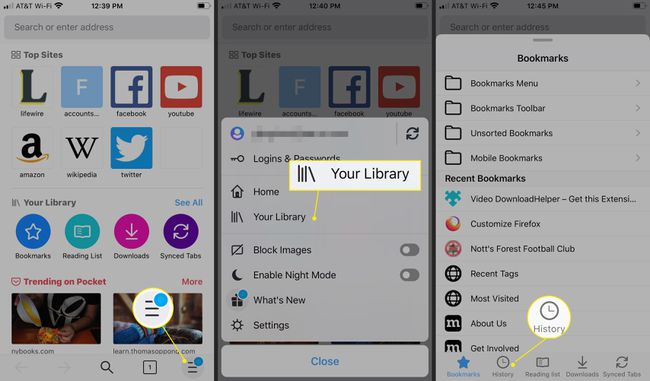
Uzyskiwać Wyczyść historię.
Uzyskiwać Wszystko aby usunąć całą historię wyszukiwania, lub wybierz Ostatnia godzina, Dziś, lub Dzisiaj i Wczoraj.
-
Jeśli wybrałeś Wszystko, Twoja historia wyszukiwania zostanie usunięta.
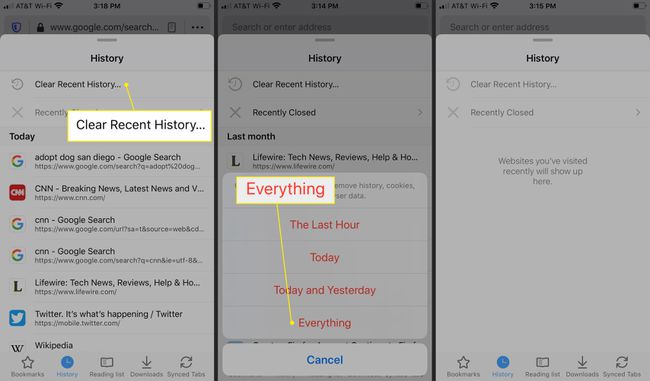
Usuń witrynę z paska wyszukiwania Chrome
Gdy wpisujesz wyszukiwanie lub adres URL na pasku wyszukiwania Chrome, Chrome wyświetla sugestie na podstawie Twojej historii wyszukiwania. Oto jak usunąć poprzednio odwiedzany adres URL z sugestii wyszukiwania Chrome.
-
Otwórz kartę Chrome i wpisz w pasku wyszukiwania.
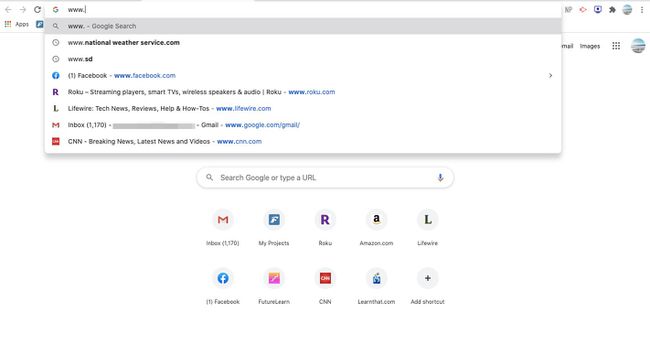
Użyj klawiszy strzałek na klawiaturze lub kursora myszy, aby przejść do adresu URL, który chcesz usunąć.
-
Po podświetleniu adresu URL wybierz x po prawej stronie.

-
Adres URL zostanie usunięty z historii paska wyszukiwania.
Dowiedz się więcej o czyszczenie historii wyszukiwania Chrome w naszym artykule o zarządzaniu historią wyszukiwania i danymi Google.
Wyczyść historię wyszukiwania w Microsoft Edge
Edge nie umożliwia indywidualnego usuwania wpisów z paska wyszukiwania, ale można łatwo wyczyścić wszystkie wpisy wyszukiwania naraz.
-
Otwórz okno Edge i wybierz Ustawienia i nie tylko (trzy kropki) w prawym górnym rogu.
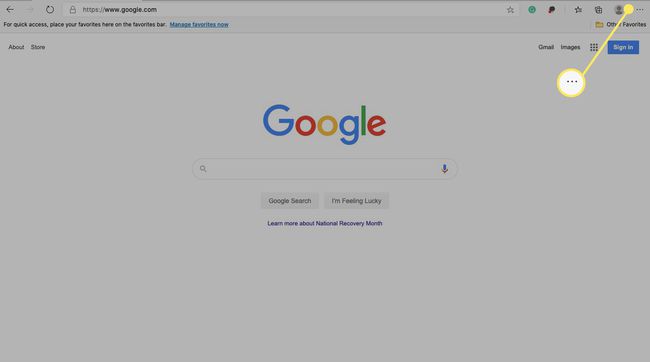
-
Wybierz Ustawienia.

-
Wybierz Prywatność, wyszukiwanie i usługi.
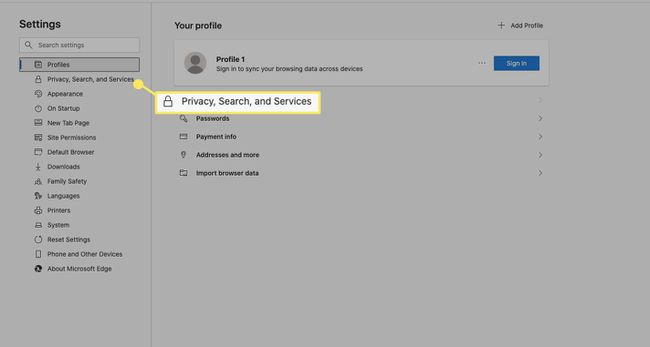
-
Pod Wyczyść dane przeglądania, Wybierz Wybierz, co wyczyścić.
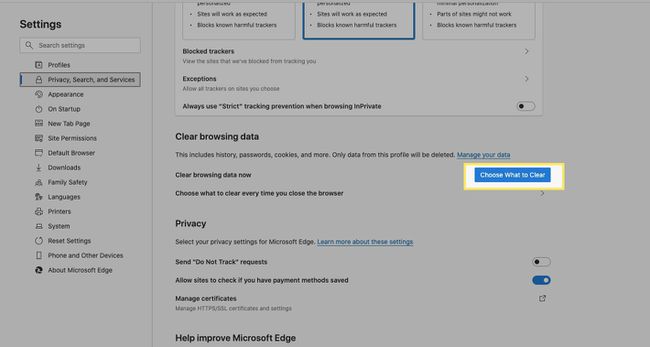
-
Wybierz Historia przeglądania pole wyboru, a następnie wybierz Wyczyść teraz. Usunąłeś swoją historię wyszukiwania.
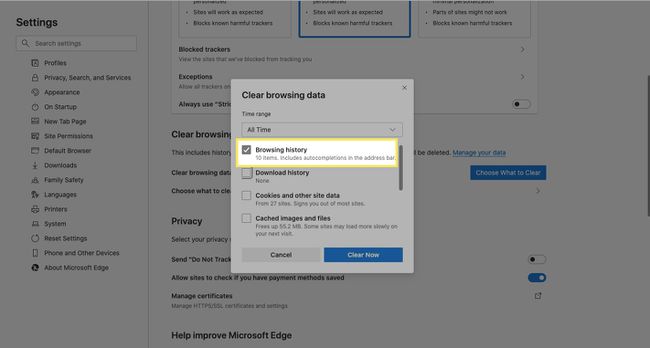
Opcjonalnie wybierz Historia pobierania, Pliki cookie i inne dane witryny, lub Obrazy i pliki w pamięci podręcznej aby usunąć te elementy.
Wyłącz sugestie wyszukiwania na pasku adresu w Edge
Jeśli wolisz, aby Edge nie oferował sugestii dotyczących witryn podczas wpisywania adresu URL lub zapytania, oto jak wyłączyć tę funkcję. Gdy wyłączysz tę funkcję, otrzymasz sugestie wyszukiwania tylko z ulubionych i historii wyszukiwania.
-
Otwórz okno Edge i wybierz Ustawienia i nie tylko (trzy kropki) w prawym górnym rogu.
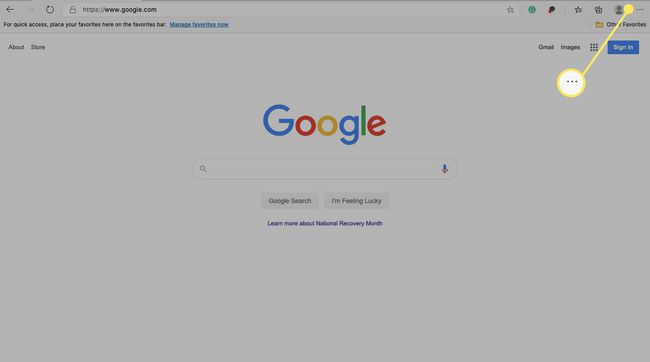
-
Wybierz Ustawienia.

-
Wybierz Prywatność, wyszukiwanie i usługi.

-
Przewiń w dół do Usługii wybierz Pasek adresu i wyszukiwanie.
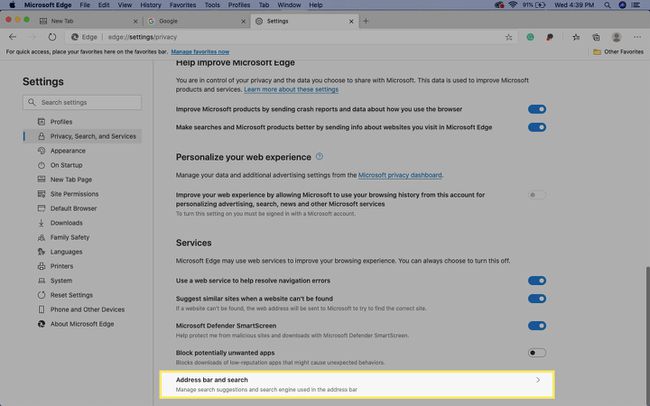
-
Obok Pokaż mi sugestie dotyczące wyszukiwania i witryn przy użyciu wpisanych przeze mnie znaków, przestaw przełącznik na wyłączony. Nie zobaczysz propozycji wyszukiwarek na podstawie tego, co wpisujesz.

Wyczyść historię paska wyszukiwania w Internet Explorerze
Internet Explorer ma dwie opcje czyszczenia paska wyszukiwania. Usuń poszczególne linki z paska adresu lub wyczyść całą historię wyszukiwania.
Usuń poszczególne linki
Otwórz okno Internet Explorera i wpisz adres URL, który chcesz usunąć w pasku adresu.
Wybierz adres URL, który chcesz usunąć.
-
Wybierz czerwony x na końcu paska adresu, aby usunąć ten adres URL.
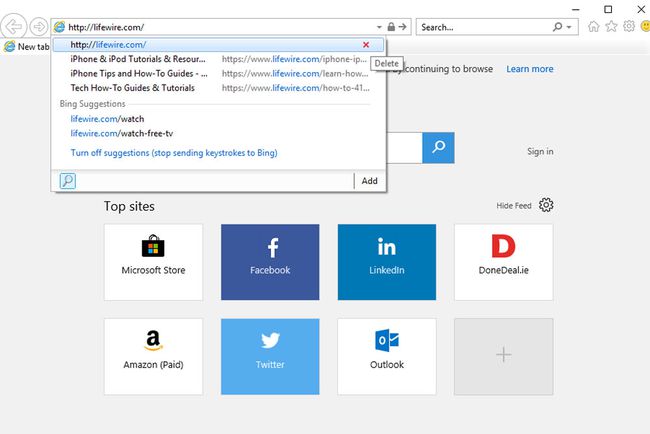
Wyczyść całą historię paska wyszukiwania
Otwórz okno Internet Explorera i wybierz Ustawienia (ikona koła zębatego) w prawym górnym rogu.
Wybierz Bezpieczeństwo > Usuń historię przeglądania.
Wybierz Historia, a następnie wybierz Kasować.
Wyczyść historię paska wyszukiwania w Operze
Opera oferuje dwie metody usuwania historii paska wyszukiwania. Zrób to pojedynczo z poszczególnymi adresami lub wyczyść je wszystkie.
Dla pojedynczych linków
-
Otwórz okno Opery i wpisz kilka pierwszych liter adresu URL, który chcesz usunąć z paska wyszukiwania.

-
Wybierz adres URL, który chcesz usunąć.
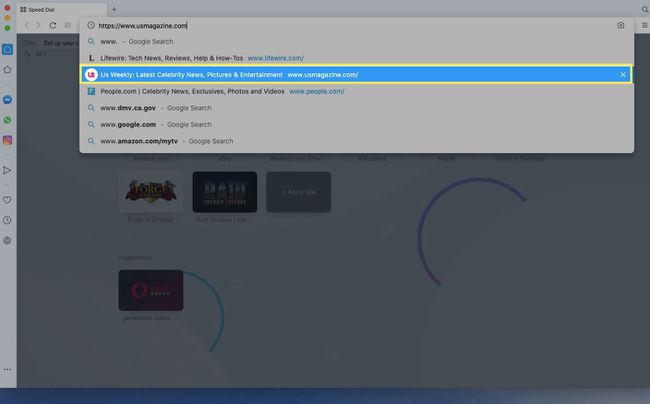
-
Wybierz x na końcu paska, aby go usunąć.
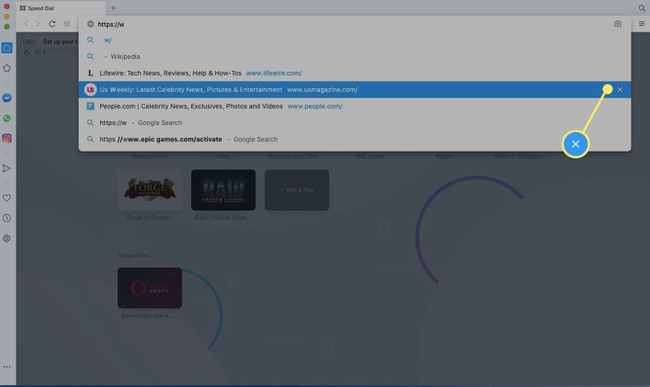
Usuń całą historię paska wyszukiwania z Opery
-
Otwórz okno Opery i wybierz Ustawienia (ikona koła zębatego) z menu po lewej stronie.

-
Wybierz strzałkę obok Zaawansowany aby rozwinąć listę, a następnie wybierz prywatność i bezpieczeństwo.
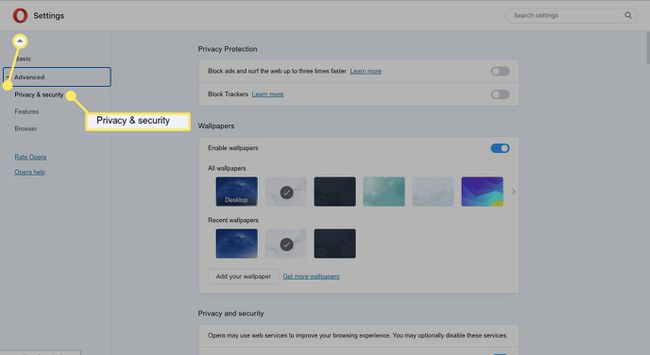
-
Wybierz Wyczyść dane przeglądania.
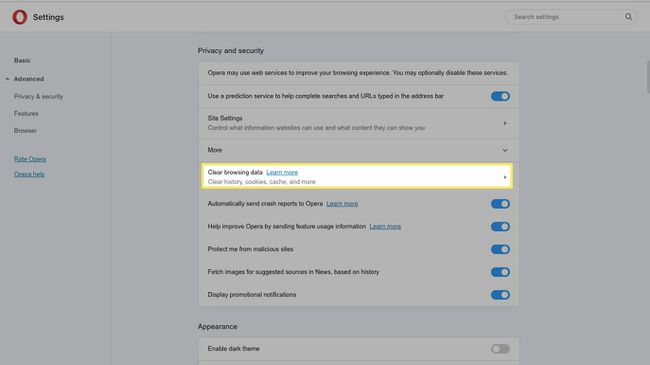
-
Wybierz Historia przeglądania, a następnie wybierz Wyczyść dane.
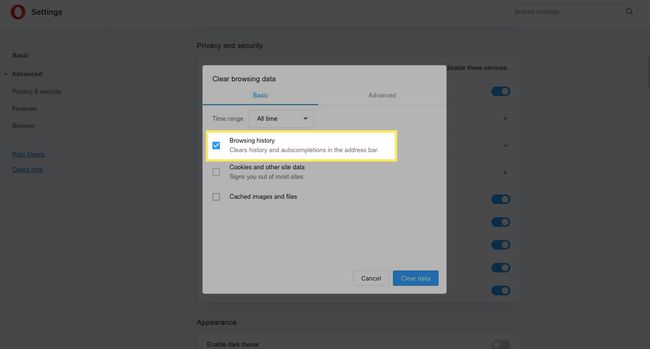
Opcjonalnie wybierz Pliki cookie i inne dane witryny pole wyboru i Obrazy i pliki w pamięci podręcznej pole wyboru, aby usunąć te elementy.
Wyczyść dane przeglądarki z aplikacji mobilnej Opera
Jeśli korzystasz z aplikacji mobilnej Opera, możesz łatwo usunąć historię przeglądania.
Wybierz O (ikona Opery) w prawym dolnym rogu.
Wybierz Ustawienia.
-
Wybierz Wyczyść dane przeglądarki.

Wybierz Historia przeglądania.
Wybierz Jasne.
-
Zobaczysz komunikat, że Twoje dane zostały wyczyszczone.
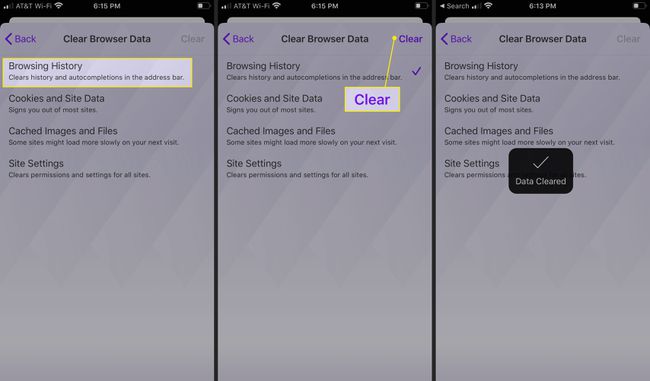
Wyczyść historię paska wyszukiwania w Safari na macOS
Na System operacyjny MacSafari umożliwia usunięcie historii przeglądania po jednym adresie URL naraz lub wyczyszczenie całej historii wyszukiwania.
Usuń poszczególne adresy URL w Safari dla systemu macOS
-
Otwórz Safari i wybierz Historia > Pokaż całą historię.

-
W polu wyszukiwania wpisz witrynę, którą chcesz usunąć z historii paska wyszukiwania.

-
Wybierz witrynę, którą chcesz usunąć.

naciskać Kasować. Adres URL zostanie usunięty z Twojej historii wyszukiwania.
Usuń całą historię paska wyszukiwania
-
Otwórz Safari i wybierz Historia > Czysta historia.

-
Wybierz Jasne rozwijane menu i wybierz cała historia aby usunąć całą historię wyszukiwania.
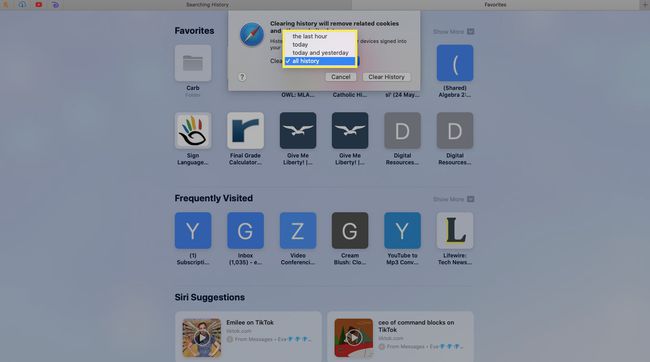
Opcjonalnie wybierz ostatnia godzina, Dziś, lub dziś i wczoraj aby usunąć historię w tych ramach czasowych.
-
Wybierz Czysta historia. Safari usuwa całą historię wyszukiwania.
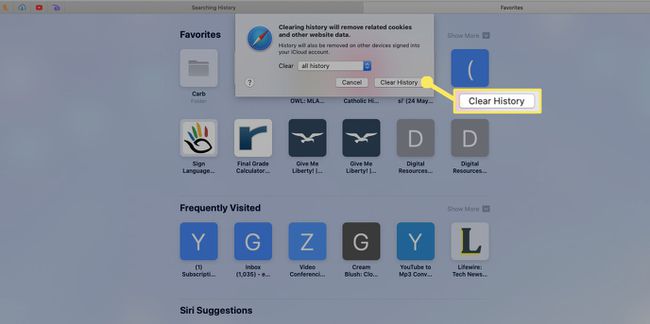
Wyczyść historię paska wyszukiwania w Safari na iOS
Usuwanie historii przeglądania w Safari dla iOS różni się nieco od swojego odpowiednika w systemie MacOS.
Wyczyść historię paska wyszukiwania dla poszczególnych adresów
Otwórz Safari i dotknij Zakładki ikona (wygląda jak otwarta książka).
Stuknij w Historia (ikona zegara) i znajdź adresy, które chcesz usunąć.
-
Przesuń w lewo na pojedynczym adresie URL, a następnie dotknij Kasować aby usunąć go z historii paska wyszukiwania.
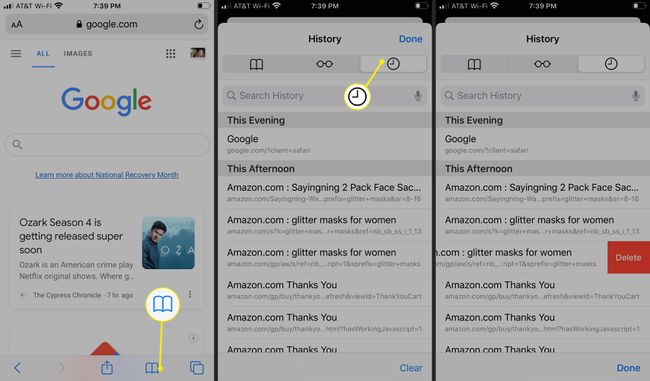
Wyczyść całą historię wyszukiwania
Otworzyć Ustawienia aplikację, a następnie dotknij Safari.
Uzyskiwać Wyczyść historię i dane witryny.
-
Uzyskiwać Wyczyść historię i dane aby potwierdzić twoją decyzję.

